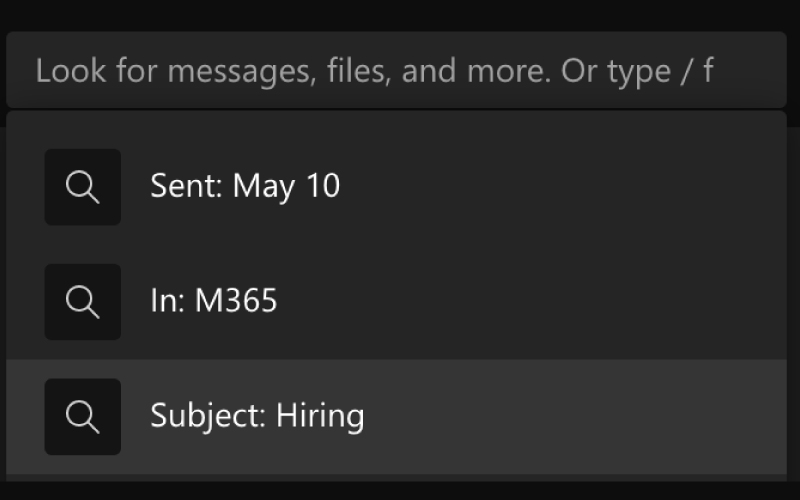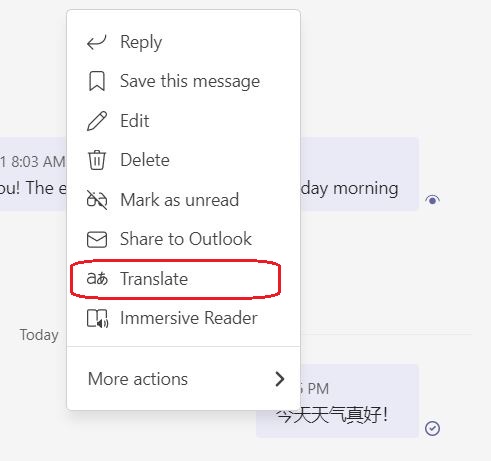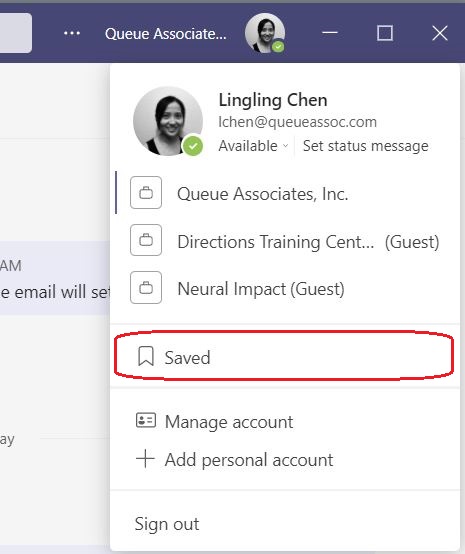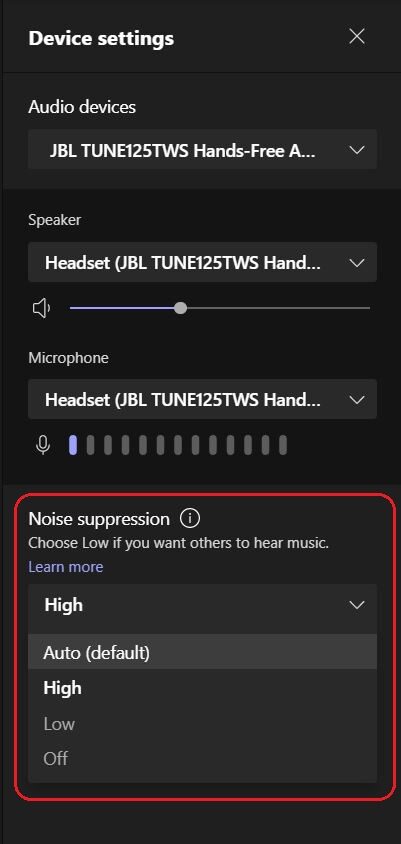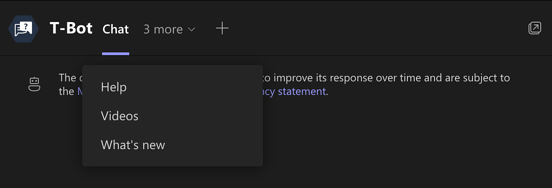Tìm kiếm một phần mềm trợ giúp cho doanh nghiệp trong quá trình làm việc online, làm việc từ xa luôn là vấn đề mà nhà quản trị cần phải giải quyết. Trong bài viết này, chúng ta hãy cùng nhau tìm hiểu tổng quát về Microsoft Team và những thủ thuật giúp bạn thực hiện phần mềm đơn giản, dễ dàng hơn.
Mục lục
Microsoft team là gì?
Microsoft team hiện là công cụ hỗ trợ họp trực tuyến phổ biến được nhiều doanh nghiệp sử dụng hiện nay. Trong thời điểm hiện tại, chắc chắn có khá nhiều phần mềm làm việc nhóm để bạn lựa chọn. Nhưng có một giải pháp đặc biệt hữu ích nổi bật: Microsoft Teams. Và nó hoàn toàn miễn phí với Microsoft 365.
Trên thực tế, cấu trúc của phần mềm này gồm 3 phần:
- Nhóm: Bao gồm tập hợp những người làm việc cùng một dự án hoặc cùng một phòng ban,…
- Kênh: Là cuộc hội thoại được thành lập với mục đích để trao đổi công việc giữa các thành viên trong cùng một dự án. Một số tính năng chính khi sử dụng: Chat, video call, chia sẻ thông tin, dữ liệu chung,…
- Tab: Công cụ giúp mọi người trao đổi thông tin với nhau.
Chức năng chính của MS team
Được xây dựng với các chức năng chính như:
- Trò chuyện – Được xây dựng với tính năng chính là nhắn tin cho một đối tượng nhất định giúp người lao động trong doanh nghiệp thảo luận về công việc, dự án.
- Nhóm – Tạo lập ra các nhóm và các kênh để tập hợp mọi người trong cùng 1 dự án lại với nhau và làm việc trong một không gian ảo.
- Lịch – Lên lịch các cuộc họp online kết nối với mọi. Tính năng Lịch này được đồng bộ hóa với lịch Outlook của bạn.
- Ứng dụng – Tìm các ứng dụng quen thuộc và khám phá các ứng dụng mới để đơn giản hóa, tùy chỉnh và quản lý cách bạn làm việc.
Cách sử dụng công cụ Microsoft Team nâng cao hiệu quả trao đổi nhóm
1. Phím tắt
Mẹo đầu tiên của chúng tôi mang tới cho người đọc là các phím tắt các lệnh quen thuộc nhất. Có thể nói, việc biết và sử dụng những phím tắt khi thực hiện một ứng dụng nào đó sẽ giúp người sử dụng tối ưu hóa thời gian làm việc và giúp doanh nghiệp nâng cao năng suất lao động.
Dưới đây là một số phím tắt cần thiết để giúp bạn bắt đầu:
- Đi tới Tìm kiếm: Ctrl + E
- Tắt camera: Ctrl + Shift + O
- Tắt tiếng: Ctrl + Shift + M
- Làm mờ nền: Ctrl + Shift + P
- Thu phóng: Ctrl + = để phóng to hoặc Ctrl + – để thu nhỏ
- Đi tới tệp của bạn: Ctrl + 6
2. Tìm kiếm nâng cao thông qua cuộc trò chuyện của bạn
Tìm kiếm dựa trên từ khóa theo yêu cầu luôn là tính năng quan trọng của một phần mềm. Bên cạnh đó, tìm kiếm sẽ trở thành một tính năng không thể thiếu khi khối lượng thông tin của bạn ngày càng nhiều khiến bạn không thể bao quát hết tất cả những dự án công việc đó.
Tìm kiếm dựa trên ngôn ngữ truy vấn từ khóa tích hợp (KQL) cho các tìm kiếm nâng cao hơn luôn là một trong những tính năng chính và chủ yếu mà các phần mềm luôn muốn nâng cấp để đáp ứng nhu cầu người tiêu dùng.
Dưới đây là các từ khóa mà Teams hỗ trợ để tăng khả năng tìm kiếm của bạn (nhớ không thêm dấu cách giữa dấu hai chấm và cụm từ tìm kiếm):
“From:” Nhập tên của người cần tìm kiếm
“In:” Tên kênh hoặc nhóm trò chuyện
“Subject:” Từ khóa chính của tin nhắn hoặc một dòng chủ đề
“Sent:” ngày tin nhắn được gửi
3. Dịch đoạn văn bản
Microsoft đã đưa vào tính năng dịch tin nhắn để phục vụ cho quá trình làm việc của người dùng. Users chỉ cần di con trỏ qua thư bằng tiếng nước ngoài, nhấp vào dấu ba chấm ( … ) rồi chọn Dịch.
Bên cạnh đó, Ms Team còn hỗ trợ dịch cho các cuộc gọi điện video. Bạn có thể thêm phụ đề để chia sẻ nội dung bằng tối đa 6 ngôn ngữ. Bất kỳ ai tham dự đều có thể bật phụ đề trực tiếp bằng cách nhấp vào Bật phụ đề ở góc dưới bên phải màn hình của họ.
4. Lưu trữ tin nhắn
Nếu bạn nhận được một tin nhắn quan trọng nhưng không có thời gian vào lúc này, bạn có thể lưu nó và quay đủ sau này.
Cách thực hiện: Di chuột qua thư và nhấp vào dấu chấm lửng ( … ), sau đó nhấp vào Lưu thư này . Để xem các tin nhắn đã lưu, bấm vào ảnh hồ sơ của bạn, chọn đã lưu, tất cả các tin nhắn đã lưu sẽ hiển thị ở khung bên trái. Bạn có thể hủy lưu các tin nhắn đó bằng cách nhấp vào biểu tượng dấu trang ở trên cùng bên phải của mỗi tin nhắn.
| Tìm hiểu thêm: Những điều cần biết về chữ ký số và hóa đơn điện tử trong doanh nghiệp |
5. Tải xuống bản ghi cuộc họp
Bạn có thể kích hoạt tính năng ghi các cuộc họp trong cài đặt Nhóm trước khi cuộc họp bắt đầu.
Cách thực hiện: Chọn dấu chấm lửng ( … ) để mở thêm các tác vụ, sau đó chọn Bắt đầu ghi hình. Sau đó, khi cuộc họp kết thúc, bản ghi sẽ ngay lập tức có sẵn trong sự kiện cuộc họp trên lịch.
6. Khử tiếng ồn
Cách thực hiện: Chọn More options, sau đó chọn Device settings. Trong Noise suppression, hãy chọn một tùy chọn.
7. Thông báo trò chuyện khẩn cấp
Để gửi Thông báo Tin nhắn Khẩn cấp trong ms team, hãy nhìn bên dưới hộp soạn văn bản và chọn Urgent hoặc Important để thêm một trong hai từ này vào tin nhắn và thu hút sự chú ý của người nhận.
Đánh dấu một tin nhắn là khẩn cấp và sau khi bạn đã gửi nó, họ sẽ nhận được nó sau 2 phút/lần trong 20 phút tiếp theo.
Mỗi nhóm sử dụng Microsoft Teams sẽ có một trang trong SharePoint Online, trang này sẽ chứa một thư mục thư viện tài liệu mặc định. Tất cả các tệp được chia sẻ trên tất cả các cuộc hội thoại sẽ tự động lưu vào thư mục này. Các quyền và tùy chọn bảo mật cũng có thể được tùy chỉnh cho các thông tin nhạy cảm.
9. Tiến hành mở cuộc khảo sát thăm dò ý kiến ngay trên Ms team
Cách thực hiện:
Nhấp vào biểu tượng Forms bên dưới hộp thông báo để tạo và gửi cuộc thăm dò trong Microsoft Teams. Sau đó, bạn có thể tạo cuộc thăm dò ý kiến của mình. Nhập câu hỏi của bạn và các phương án trả lời.
Để cho phép nhiều câu trả lời, hãy nhấp vào Multiple answers . Ngoài ra còn có các hộp kiểm cho Share results automatically after voting và Keep responses anonymous. Kiểm tra xem bạn hài lòng với nó, nhấp vào Gửi và xem kết quả.
10. Yêu cầu T-bot giúp đỡ
T-Bot là robot trợ giúp chuyên dụng được xây dựng riêng cho Microsoft Teams.
Cách thực hiện: Sau khi nhấp vào Chat bạn sẽ thấy T-Bot như hình trên chúng tôi cung cấp. Tiêp theo, bạn có thể bắt đầu nhập câu hỏi (hoặc từ khóa) để nhận câu trả lời. Nếu bạn chỉ muốn duyệt, bạn cũng sẽ tìm thấy câu trả lời trong các tab Help, FAQs, Videos, and What’s New tabs.
| Tìm hiểu thêm: Workplace – Nền tảng giao tiếp nội bộ dành cho doanh nghiệp |
Nhược điểm của Ms team
Mặc dù đã có một số cải tiến lớn nhưng Microsoft Team vẫn còn một số thiếu hụt một số tính năng được người dùng đánh giá là vô cùng quan trọng như:
- Việc chia sẻ tài liệu còn phụ thuộc nhiều vào Outlook: Khi muốn chia sẻ tài liệu, người dùng sẽ phải sử dụng outlook để thực hiện; không có lịch nhóm riêng, bạn phải vào Lịch Outlook để xem lịch của mình
- Cách sắp xếp thư mục rắc rối, khó hiểu khiến người dùng khó theo dõi.
- Một số tính năng của Skype chưa được thêm bên Teams khi họp video, gây ra một số cản trở nhất định.
- Tính riêng tư của các nhóm chưa được đề cao vì nhiều người có thể tham gia nhiều nhóm hoặc mời những người khác tham gia mà chưa được cho phép
- Tiến độ công việc không được thể hiện rõ ràng mà chỉ được nắm bắt bằng báo cáo thông qua tin nhắn của người lao động
- Không có tính năng thể hiện được rõ quy trình tiến độ công việc khiến người lao động khó nắm bắt thông tin
Nền tảng giao tiếp nội bộ Workplace của 1Office
Được thiết kế với mục đích giống như một mạng xã hội thu nhỏ, có thể nói đây là nơi được doanh nghiệp sử dụng để gắn kết giữa người lao động với nhau, nâng cao tinh thần đoàn kết, đồng đội.
Một số tính năng chính của Workplace có được:
- Hiển thị mọi thông tin nội bộ, mọi hoạt động, thông báo của nhân viên sẽ được cập nhật và hiển thị trên nền tảng
- Là công cụ giúp người lao động nắm bắt được những chính sách, quy định mới của doanh nghiệp
- Quy trình công việc rõ ràng, các đầu mục công việc và người chịu trách nhiệm được thể hiện rõ trên nền tảng giúp dễ dàng theo dõi
- Chức năng Ký số được thực hiện đơn giản, dễ dàng mọi lúc mọi nơi giúp quá trình duyệt đơn, ký Hợp đồng diễn ra nhanh hơn bao giờ hết
Qua bài viết trên chúng tôi mong rằng những thông tin mà 1Office mang lại giá trị hữu ích cho doanh nghiệp của bạn. Nếu còn bất cứ thông tin gì cần tư vấn và giải đáp, quý độc giả có thể liên hệ với chúng tôi để được tư vấn miễn phí. Chúng tôi xin vui lòng cảm ơn!
Mọi thông tin chi tiết xin vui lòng xem tại:
Hotline: 083 483 8888
Fanpage: https://www.facebook.com/1officevn/
Youtube: https://www.youtube.com/channel/UCeTIRNqxaTwk0_kcTw6SxmA